photoshop 鼠绘漂亮的熟睡公主
(编辑:jimmy 日期: 2026/1/2 浏览:3 次 )
最终效果

1、先找几个自己喜欢的真实人物,把喜欢的脑袋,身体,衣服等组合在一起。然后用钢笔工具勾出头部基本轮廓,转为选区后填充与皮肤相近的颜色:#CE9270,效果如下图。
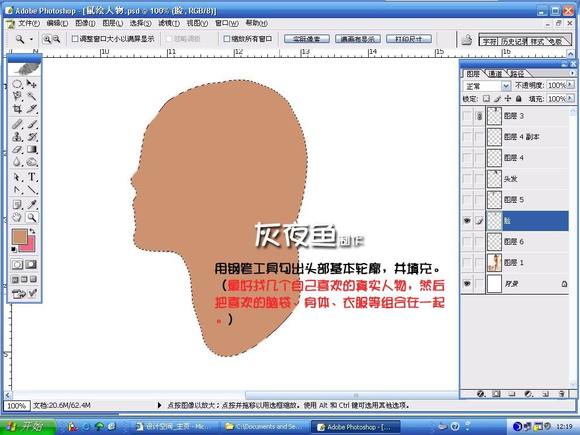
2、用钢笔工具勾勒出五官,运用加深,减淡工具进行深入刻画,鼠绘成败的关键,需要对此工具的灵魂运用。工具选项中高光很暗调的效果各不一样,自己去摸索。

3、五官大体处理后,大致效果如下图。

4、新建一个文件(300 * 300像素),用钢笔工具勾勒出发丝状,填充黑色。然后选择菜单:编辑 > 定义画笔。
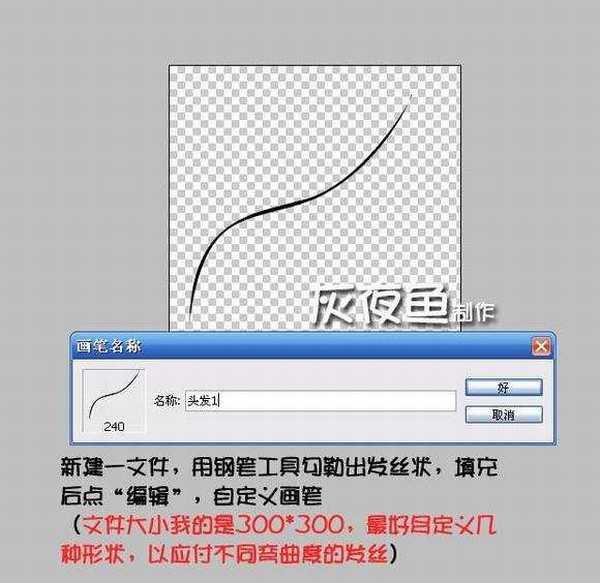
5、用定义好的画笔慢慢画头发,毫不夸张地说,画头发是功夫活,一份心血一份收获。发丝部分可以多定义一些画笔,具体画笔设置参考下图。
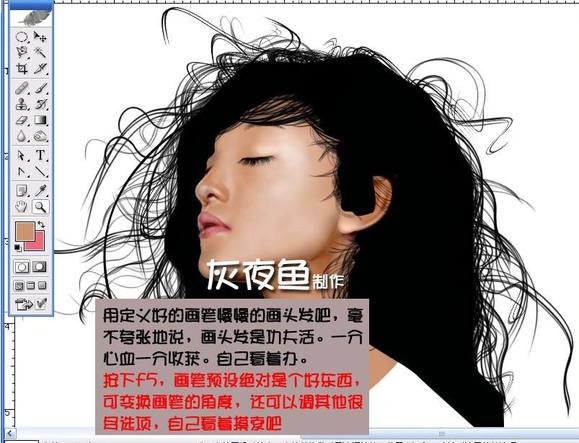

6、接下来,用钢笔工具勾勒出身体的造型,转为选区后填充颜色:#CE9270,并用加深,减淡工具进行简单处理。
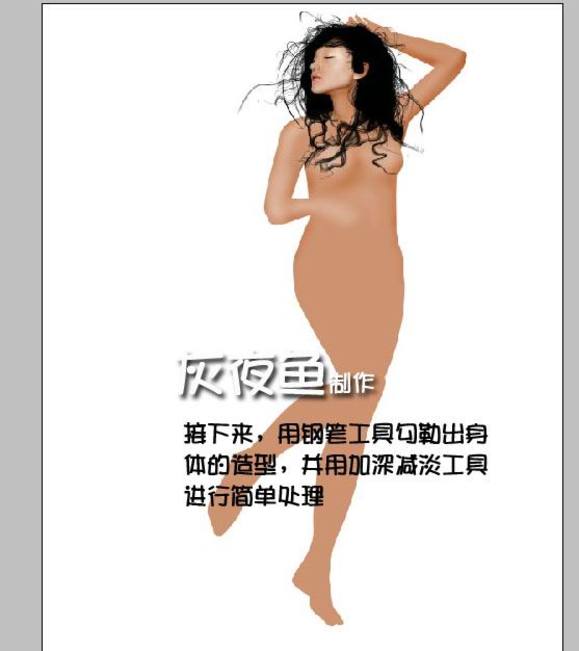
上一页12 下一页 阅读全文

1、先找几个自己喜欢的真实人物,把喜欢的脑袋,身体,衣服等组合在一起。然后用钢笔工具勾出头部基本轮廓,转为选区后填充与皮肤相近的颜色:#CE9270,效果如下图。
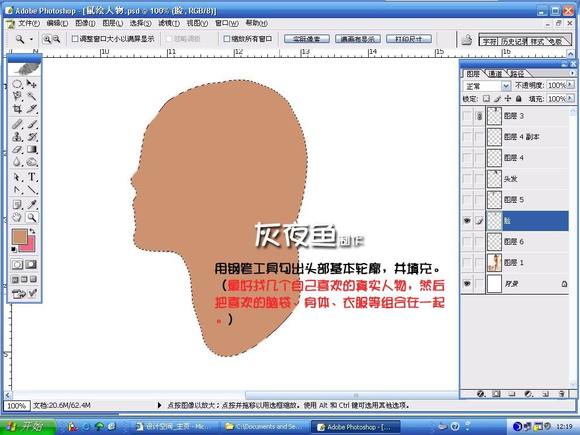
2、用钢笔工具勾勒出五官,运用加深,减淡工具进行深入刻画,鼠绘成败的关键,需要对此工具的灵魂运用。工具选项中高光很暗调的效果各不一样,自己去摸索。

3、五官大体处理后,大致效果如下图。

4、新建一个文件(300 * 300像素),用钢笔工具勾勒出发丝状,填充黑色。然后选择菜单:编辑 > 定义画笔。
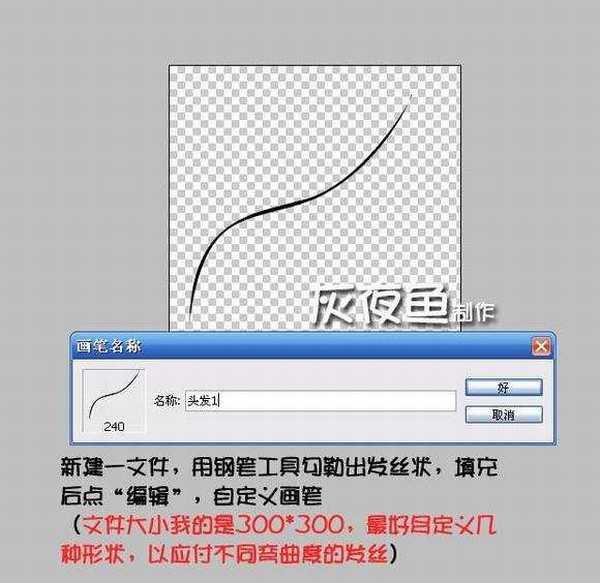
5、用定义好的画笔慢慢画头发,毫不夸张地说,画头发是功夫活,一份心血一份收获。发丝部分可以多定义一些画笔,具体画笔设置参考下图。
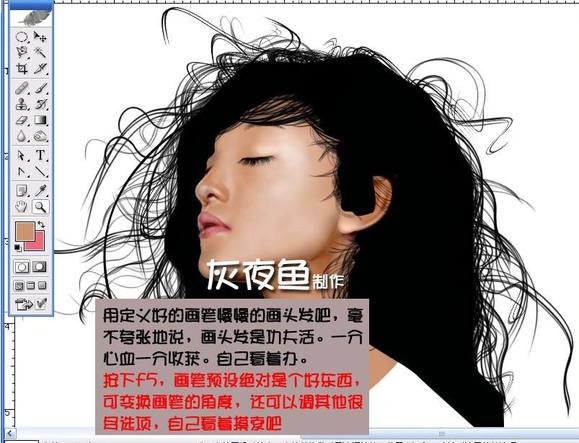

6、接下来,用钢笔工具勾勒出身体的造型,转为选区后填充颜色:#CE9270,并用加深,减淡工具进行简单处理。
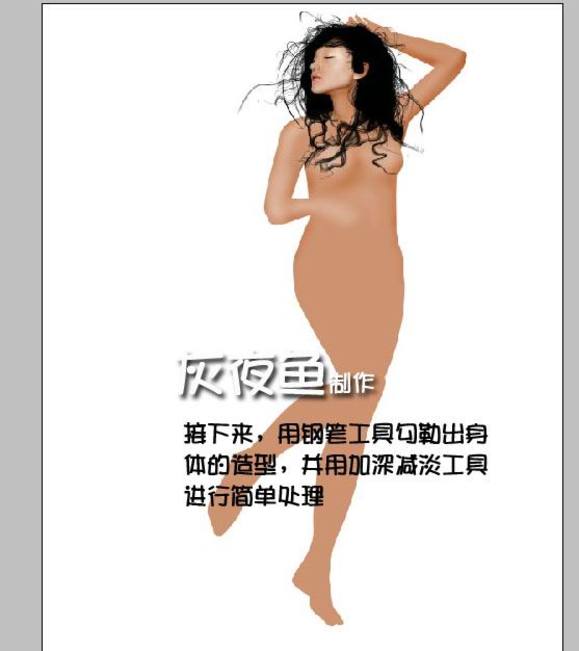
上一页12 下一页 阅读全文
下一篇:photoshop 鼠绘漂亮的街头场景插画